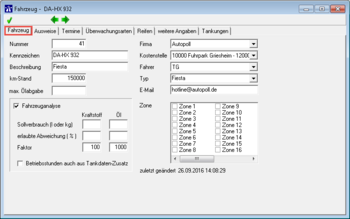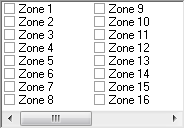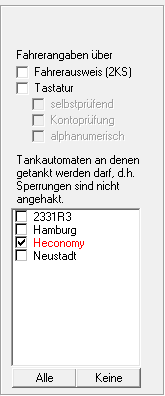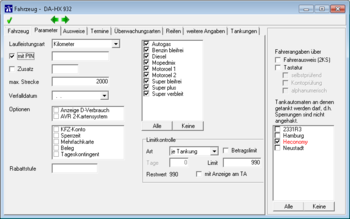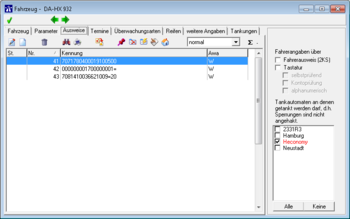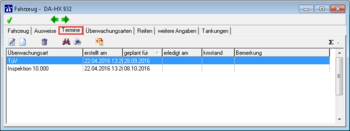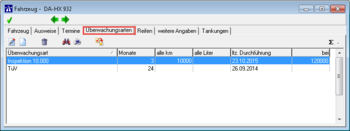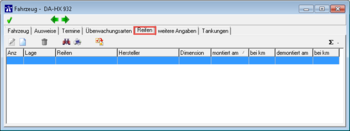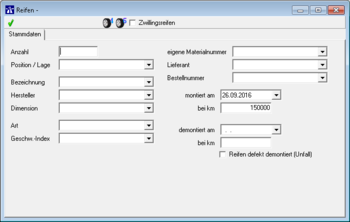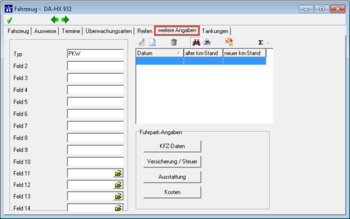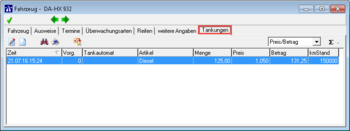Fahrzeuge: Unterschied zwischen den Versionen
Zur Navigation springen
Zur Suche springen
Nagy (Diskussion | Beiträge) (→Reifen) |
Nagy (Diskussion | Beiträge) (→Reifen) |
||
| Zeile 246: | Zeile 246: | ||
|- | |- | ||
| '''Art''' | | '''Art''' | ||
| − | | '''=''' z.Bsp. Winter- Sommereifen usw. | + | | '''=''' z.Bsp. '''Winter- Sommereifen''' usw. |
|- | |- | ||
| '''Geschwindigkeits Index''' | | '''Geschwindigkeits Index''' | ||
| Zeile 255: | Zeile 255: | ||
|- | |- | ||
| '''Lieferant''' | | '''Lieferant''' | ||
| − | | '''=''' '''Lieferant der | + | | '''=''' '''Lieferant der Reifen''' |
|- | |- | ||
| '''Bestellnummer''' | | '''Bestellnummer''' | ||
Version vom 26. September 2016, 13:47 Uhr
![]() IN ARBEIT
IN ARBEIT
Infos im Vorfeld
- Unter Daten - Fahrzeuge öffnet sich die Maske Fahrzeuge oder es wird auf das Symbol
 in der Menüleiste geklickt.
in der Menüleiste geklickt. - Wenn Tankungen vom Tankautomaten kommen (polling), werden die Tankungen einem Fahrzeug oder einem Fahrer zugeordnet.
- Die Menüleiste im Fahrzeug hat einige Besonderheiten.

- Die Menüdarstellung kann mit dem rechten Auswahlfeld verändert werden.
 Export der gesamten Übersicht also aller Fahrzeuge als .csv Datei. Die exportierten Daten verändern sich entsprechend der Auswahl im rechten Fenster
Export der gesamten Übersicht also aller Fahrzeuge als .csv Datei. Die exportierten Daten verändern sich entsprechend der Auswahl im rechten Fenster  .
.
 Mit dem Icon Pin löschen kann bei einer größer Anzahl von Fahrzeugen, der Pin gelöscht / zurück gesetzt werden.
Mit dem Icon Pin löschen kann bei einer größer Anzahl von Fahrzeugen, der Pin gelöscht / zurück gesetzt werden.
 Das Icon Fahrzeuge kopieren, vereinfacht das Anlegen neuer Fahrzeuge in größeren Stückzahlen. Näheres zur Funktion Fahrzeuge kopieren, hier klicken Fahrzeuge kopieren
Das Icon Fahrzeuge kopieren, vereinfacht das Anlegen neuer Fahrzeuge in größeren Stückzahlen. Näheres zur Funktion Fahrzeuge kopieren, hier klicken Fahrzeuge kopieren
 Mit dieser Funktion können größere Stückzahlen von Fahrzeugen gesperrt werden. Die Fahrzeuge die markiert werden, können gleichzeitig gesperrt werden.
Mit dieser Funktion können größere Stückzahlen von Fahrzeugen gesperrt werden. Die Fahrzeuge die markiert werden, können gleichzeitig gesperrt werden.
 Das Icon stellt die Parameter in einer komprimierten Darstellung dar, die im Fahrzeug unter dem Reiter Parameter dargestellt werden.
Das Icon stellt die Parameter in einer komprimierten Darstellung dar, die im Fahrzeug unter dem Reiter Parameter dargestellt werden.
Einstellungen Fahrzeug
| Nummer | = Fahrzeugnummer die fortlaufend vergeben wird. Die Zahl ist frei wählbar. Es muss daruf geachtet werden, dass jedem Fahrzeug nur eine Nr vergeben wird!! |
| Kennzeichen | = Kennzeichen des Fahrzeuges angegeben. |
| Bezeichnung | = Infofeld für das Fahrzeug, max. 30 stellige. |
| Km Stand | = angegebene Km-Stände oder Betriebsstunden aus der Tankung. Veränderungen der KM-Stände/Bertriebsstunden in der Tankung, werden auch hier verändert. ??? |
| max. Ölabgabe | = ????? |
| Firma | = Zuordnung zur Firma. Wenn Fahrzeuge die Firma wechseln, muss erst die Verknüpfungen des Fahrzeug, zur Kostenststelle entfernt werden. ???????? |
| Kostenstelle | = Hier wird das Fahrzeug einer Kostenstelle zugeordnet. Unter Firmen werden die Kostenstellen angelegt. |
| Fahrer | = Zuordnung des Fahrers, an das Fahrzeug. |
| Typ | = Zuordnen eines Fahrzeugtypes, durch direkte Eingabe in das Feld. Diese Eingabe kann in allen Fahrzeugen ausgewählt werden. |
| = |
| Fahrzeuganalyse | = aktiv Haken setzen, wenn der Verbrauch des Öls und des Kraftstoffes ermittelt werden soll. |
| Sollverbrauch | = Die gewünschte / unerwünschte Abweichung in einer Auswertung angegeben. |
| Faktor | = wird festgelegt ob der Durchschnittsverbrauch pro 1, 100 oder 1000 sein soll. Gewöhnlich wird der
Kraftstoffverbrauch pro 100 und der Ölverbrauch pro 1000 ermittelt. Im Falle von Geräten mit Betriebsstundenzähler wird der Verbrauch meist pro Stunde errechnet. |
| selbstprüfend ???????? | = Die einzutippende Nummer ist eine sogenannte selbstprüfende Nummer, d.h.die letzte Stelle ist eine Prüfziffer über die vorausgehenden Ziffern. (Eine Liste mit selbstprüfenden Nummern finden Sie im Anhang). |
| Bertriebstunden | = als Tankdatenzusatz in der Auswertung anzeigemn.???? |
| Fahrerausweis 2KS | = Fahrerausweis 2KS: Der Fahrzeugausweis ist nur zusammen mit einem Fahrerausweis tankberechtigt, d.h. der Tankende muss 2 Ausweise vorstecken um eine Tankung zu autorisieren. |
| Fahrerangaben über Tastatur | = Der Ausweishalter wird nach dem Vorstecken des Fahrzeugausweises aufgefordert eine Fahrernummer einzutippen. |
| ungeprüft | = es werden keine weiteren Angaben benötigt. |
| selbstprüfend ???????? | = Die einzutippende Nummer ist eine sogenannte selbstprüfende Nummer, d.h.die letzte Stelle ist eine Prüfziffer über die vorausgehenden Ziffern. (Eine Liste mit selbstprüfenden Nummern finden Sie im Anhang). |
| Kontoprüfung | = Prüfzahl die am Tankautomaten einzutippen ist. Die Prüfzahlen müssen in der Kennung vorhanden sein, 4711=00000000000000. 4711 ist die Prüfziffer die eingegeben wird. |
| alphanumerisch | = In Verbindung mit Tankautomaten des Types 2326 ( KS ) können auch alphanumerische Fahrer-Angaben gemacht werden. |
| Tankautomaten an denen getankt werden darf | = Haken setzen, an welchem Tankautomaten das Fahrzeug tanken darf. An rot markierten Tankautomaten, darf das Fahrzeug nicht tanken. |
Einstellung Parameter
- Unter dem zweiten Reiter werden die Parameter eingestellt. In der Übersicht der Fahrzeuge, kann über das Symbol
 auf die Parameter, des jeweiligen Fahrzeuges zugegriffen werden.
auf die Parameter, des jeweiligen Fahrzeuges zugegriffen werden.
Ausweise
- Hier werden alle Ausweise angezeigt, die diesem Fahrzeug zugeordnet sind, mit der Ausweis Nr., Ausweis Kennung, und der Ausweisart (W = Whitelist, B = Blacklist).
- Wie Ausweise eingestellt, berabeitet und verwaltet werden, wird unter Ausweise beschrieben.
- Mit dem Symbol
 gibt es die Möglichkeit, einem Ausweis, eine Nachricht am Tankautomaten anzeigen zu lassen, wenn der Tankautomat diese Funktion unterstützt.
gibt es die Möglichkeit, einem Ausweis, eine Nachricht am Tankautomaten anzeigen zu lassen, wenn der Tankautomat diese Funktion unterstützt.
Termine
| Überwachungsart | = eingestellte Überwachungsart, wie z. Bsp. Inspektion, TüV etc. |
| erstellt am | = Wann die Überwachungsart eingestellt wurde. |
| geplant für | = Wann die Kontrolle stattfinden soll. |
| erledigt | = Wann die Kontrolle erfolgt ist. |
| KM Stand | = Bei welchem KM Stand die Kontrolle statt gefunden hat. |
| Bemerkung | = Zusatzbemerkung zur Überwachungsart. |
Überwachungsarten
- Darstellung der eingestellten Überwachungsarten des Fahrzeuges.
| Überwachungsart | = eingestellte Überwachungsart, wie z. Bsp. Inspektion, TüV etc. |
| Monate | = Zeitintervall in Monaten |
| alle KM | = Nach wieviel gefahrenen KM die Kontrolle statfinden soll. |
| alle Liter | = Nach wieviel verbauchten Litern kontrolliert wird. |
| letzte Durchführung | = Wann die letzte Kontrolle statt gefunden hat. |
| bei | = bei wieviel gefahrenen KM, verbrauchten Litern, etc. |
- Wie Überwachungsarten eingestellt, berbeitet und ausgebucht werden, wird unter Berichte [Terminüberwachung] beschrieben.
Reifen
| Anz | = Anzahl der Reifen |
| Lage | = Lage der Reifen |
| Reifen | = Nach wieviel gefahrenen KM die Kontrolle statfinden soll. |
| Hersteller | = Hersteller der Reifen |
| Dimensionen | = Größe der Reifen |
| montiert am | = bei wieviel gefahrenen KM, verbrauchten Litern, etc. |
| beim KM | = bei welchem KM Stand wurden die Reifen montiert |
| demontiert am | = zu welchem Dateum wurden die Reifen demontiert |
| beim KM | = bei welchem KM Stand wurden die Reifen demontiert |
| Anzahl | = Anzahl der Reifen |
| Position/Lage | = Lage der Reifen |
| Bezeichnung | = Artikelbezeichung |
| Hersteller | = Hersteller der Reifen |
| Dimensionen | = Größe der Reifen |
| Art | = z.Bsp. Winter- Sommereifen usw. |
| Geschwindigkeits Index | = Wie schnell das Fahrzeug mit den montierten Reifen fahren darf. |
| eigene Materialnummer | = Firmenartikelnummer |
| Lieferant | = Lieferant der Reifen |
| Bestellnummer | = externe Artikelnummer |
| montiert am, bei KM | = Datum der Montage der Reifen und der KM Angabe des Fahrzeuges. |
| demontiert am, bei KM | = Datum der Demontage der Reifen und der KM Angabe des Fahrzeuges. |
weitere Angaben